excel表格模板
当今数字化的时代,Excel表格模板成为了我们处理数据、管理信息以及进行各种规划和分析的得力工具,无论是在工作中的项目管理、财务统计,还是在生活中的个人事务安排、家庭预算编制,Excel表格模板都发挥着至关重要的作用。

Excel表格模板的多样性及应用场景
Excel表格模板涵盖了丰富多样的类型,以满足不同领域和需求,在商务办公方面,有销售报表模板,它通常包含了日期、销售人员、产品名称、销售数量、销售额等列,通过这个模板,销售团队可以清晰地记录每天的销售数据,管理层则能快速汇总和分析销售业绩,了解哪些产品畅销、哪些地区销售表现突出,从而为制定营销策略提供有力依据。
还有项目进度跟踪模板,它以时间为横轴,任务列表为纵轴,清晰展示每个任务的起始时间、预计完成时间、实际完成时间以及任务状态,项目团队成员可以通过该模板实时更新任务进展,项目负责人则能一目了然地掌握整个项目的进度,及时发现潜在的风险和问题,确保项目按计划推进。
在财务管理领域,预算编制模板是常用的工具,它一般分为收入和支出两部分,详细列出了各项收入来源和支出项目,如工资收入、租金收入、办公用品采购、水电费支出等,个人或企业可以通过填写这个模板,合理规划资金,控制成本,避免超支。
如何获取和使用Excel表格模板
获取Excel表格模板的途径多种多样,微软官方的Office官网提供了大量免费的模板资源,用户只需在网站上搜索所需的模板类型,即可下载使用,许多专业的办公软件下载平台也有大量的Excel模板可供下载,但这些来源的模板权威性和安全性需要用户自行甄别。
在使用Excel表格模板时,首先要根据自己的具体需求选择合适的模板,下载后,打开模板文件,用户可以根据实际情况对表格内容进行修改和完善,在销售报表模板中,添加新的产品类别或调整销售数据的统计周期,还可以利用Excel的强大功能,如公式计算、数据筛选、排序和图表制作等,对模板中的数据进行进一步分析和可视化展示。

自定义Excel表格模板的技巧
现有的模板可能无法完全满足我们的特定需求,这时就需要对模板进行自定义,要熟悉Excel的基本操作,如单元格的合并与拆分、行高和列宽的调整等,通过这些操作,可以使表格的布局更加合理和美观。
利用Excel的函数和公式可以实现自动化的数据处理,在计算总销售额时,可以使用SUM函数;在根据销售数量确定折扣率时,可以使用IF函数等,这样不仅可以提高数据处理的效率,还能减少人为错误的发生。
为了保护模板中的重要数据和格式,可以设置单元格的锁定和隐藏属性,并设置打开密码和修改密码,防止他人误操作或恶意篡改。
Excel表格模板的优势和局限性
Excel表格模板具有诸多优势,它操作简单易懂,无需专业的编程知识,普通用户也能快速上手,它具有高度的灵活性和可定制性,用户可以根据具体需求随时修改和扩展模板功能,Excel还具备强大的数据处理和分析能力,能够处理大量的数据,并生成各种直观的图表和报告。
Excel表格模板也存在一定的局限性,在处理超大规模的数据时,可能会出现运行缓慢甚至卡顿的情况,对于一些复杂的业务流程和数据关系,Excel的功能可能显得不够强大,需要结合其他专业的软件或工具来实现。
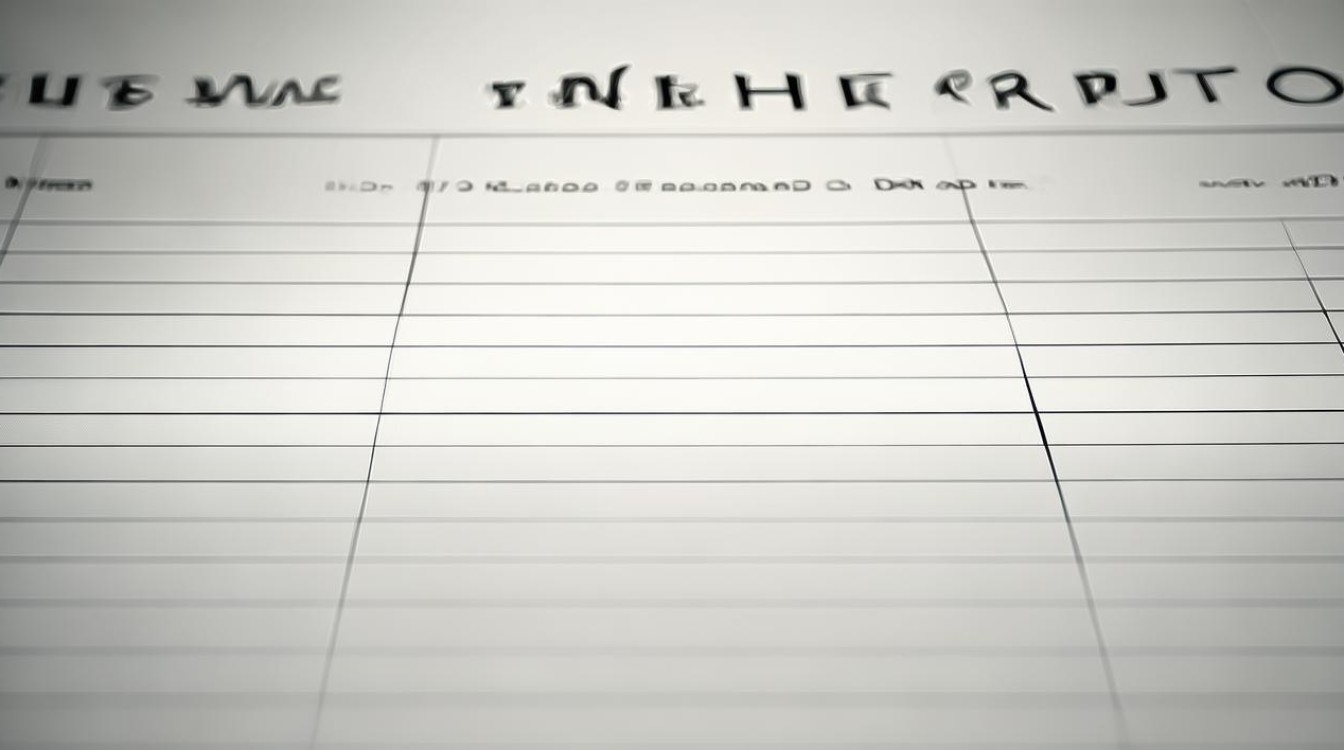
FAQs 问题1:如何在Excel中设置数据验证? 解答:选中需要设置数据验证的单元格区域,然后在“数据”选项卡中点击“数据验证”按钮,在弹出的对话框中,选择验证条件,如允许的数据类型(数值、文本、日期等)、数据范围等,还可以设置输入提示和错误警告信息,设置完成后点击“确定”即可。
问题2:怎样在Excel表格中快速查找和替换数据? 解答:按下快捷键“Ctrl + F”打开查找对话框,输入要查找的内容,然后点击“查找全部”或“查找下一个”按钮进行查找,若要进行替换,点击“替换”按钮,在“替换为”框中输入要替换的内容,然后点击“全部替换”或“替换”按钮即可
版权声明:本文由 数字独教育 发布,如需转载请注明出处。













 冀ICP备2021017634号-12
冀ICP备2021017634号-12
 冀公网安备13062802000114号
冀公网安备13062802000114号